
نشرت

هل تواجه صعوبة في العثور على جهاز iPhone أو iPad الخاص بك في قائمة أجهزتك؟ ستحتاج إلى إعادة تسميتها. يشرح هذا الدليل كيف.
تمنح Apple جهاز iPhone الجديد الخاص بك اسمًا عامًا (ومملًا) عند إعداده لأول مرة. يتم عرض هذا الاسم عند الاتصال بأجهزة Bluetooth، باستخدام AirDrop، الاتصال ب آبل، وسيناريوهات أخرى.
تغيير الاسم يجعل إدارة الجهاز أسهل. إذا كنت تريد استخدام اسم أكثر إبداعًا لجهاز iPhone أو iPad، فسنوضح لك كيفية القيام بذلك في هذا الدليل.
كيفية تغيير اسم iPhone أو iPad الخاص بك
يعد تغيير اسم جهازك مفيدًا عندما يكون لديك جهاز جديد أو إعادة تعيين اي فون الخاص بك. بدلاً من اسم عام مثل "iPhone" أو "My iPad (2)"، يتم عرضه عند توصيل الأجهزة أو استخدامها iPhone كنقطة اتصال، ستتمكن بدلاً من ذلك من تغييره إلى أي شيء تريده، طالما أنك قادر على التعرف على الجهاز بعد ذلك.
لإعادة تسمية جهاز iPhone أو iPad:
- يفتح إعدادات على هاتفك أو جهازك اللوحي.
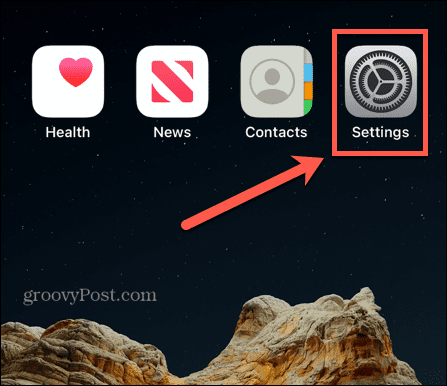
- انتقل إلى أسفل الشاشة وحدد عام من القائمة.
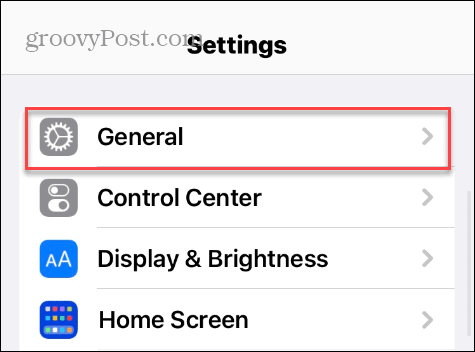
- يختار عن.
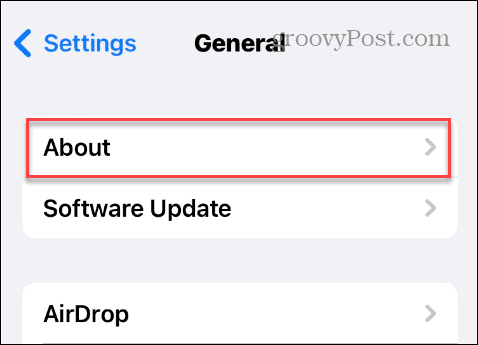
- في ال عن القسم، سترى اسم الحقل بالاسم الحالي لجهازك - اضغط عليه.
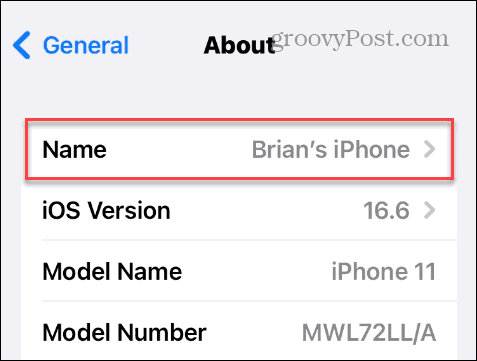
- اضغط على X لمسح ما هو موجود في الحقل، واكتب الاسم الجديد الذي تريد استخدامه.
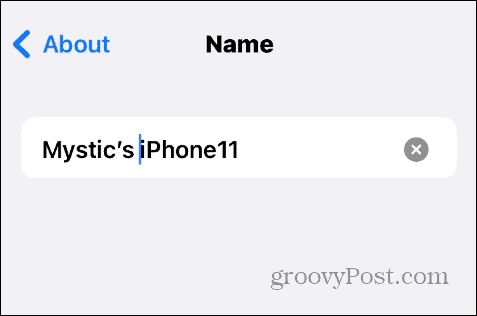
- اضغط على منتهي اضغط على لوحة المفاتيح لحفظ التغيير.

- العودة إلى عن القسم، وسيتم عرض الاسم الجديد الذي أدخلته.
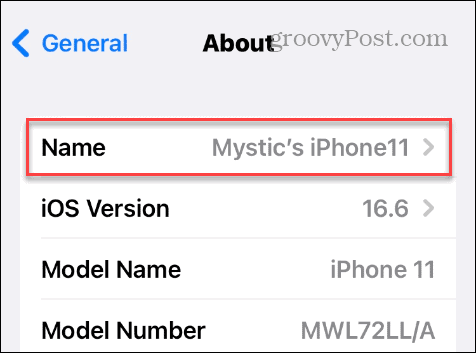
بمجرد إعادة تسمية جهاز iOS الخاص بك، سيظهر هذا الاسم عند الاقتران أجهزة البلوتوثأو الاتصال بنقطة اتصال أو أثناء التحقق من جهاز Apple أو عند استخدام AirDrop أو جد ايفوني.
بالإضافة إلى كونها إبداعية وممتعة، فإن إعادة تسمية جهازك تكون مفيدة عندما يكون لديك عدة أجهزة iPhone أو iPad وتحتاج إلى تسهيل اكتشاف الجهاز على شبكتك.
إعادة تسمية أجهزة Apple الخاصة بك
عندما يتعلق الأمر بإدارة الأجهزة على شبكتك، فإن الأسماء العشوائية والعامة لا تفي بالغرض. الخبر السار هو أن إعادة تسمية جهاز iPhone أو iPad الخاص بك أمر سهل باستخدام الخطوات المذكورة أعلاه.
وأيضًا، إذا كان لديك AirPods، فيمكنك ذلك قم بتغيير اسم AirPods الخاص بك من هاتفك أو جهازك اللوحي.
بالطبع، يمكنك إعادة تسمية الأجهزة التقنية الأخرى إذا كنت بحاجة أو تريد ذلك. على سبيل المثال، قد ترغب في ذلك إعادة تسمية جهاز كمبيوتر يعمل بنظام Windows 11. بامكانك ايضا إعادة تسمية الطابعة على نظام التشغيل Windows 11 لتسهيل الأمور.



